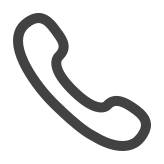(→百度地图的“Hello, World”) |
(→地图缩放与移动) |
||
| 第92行: | 第92行: | ||
以上方法默认开启,即无论设置还是不设置该方法,均可用手指拖动地图实现地图的移动。 除以上方法外,以下两个方法也可以通过改变地图中心点实现地图的移动。 | 以上方法默认开启,即无论设置还是不设置该方法,均可用手指拖动地图实现地图的移动。 除以上方法外,以下两个方法也可以通过改变地图中心点实现地图的移动。 | ||
| − | < | + | <source> |
map.setCenter(new BMap.Point(116.409, 39.918)); | map.setCenter(new BMap.Point(116.409, 39.918)); | ||
map.panTo(new BMap.Point(116.409, 39.918)); | map.panTo(new BMap.Point(116.409, 39.918)); | ||
| − | </ | + | </source> |
2.缩放地图方法 | 2.缩放地图方法 | ||
| − | < | + | <source> |
map.addControl(new BMap. ZoomControl ()); | map.addControl(new BMap. ZoomControl ()); | ||
| − | </ | + | </source> |
{{bluepoint}}您除了可以在地图上双指缩放地图外,还可以通过添加缩放控件、操作缩放控件实现地图的缩放。<br/> | {{bluepoint}}您除了可以在地图上双指缩放地图外,还可以通过添加缩放控件、操作缩放控件实现地图的缩放。<br/> | ||
2014年6月17日 (二) 14:01的版本
百度地图的“Hello, World”
开始学习百度地图API最简单的方式是看一个简单的示例。以下给出展示一副简单地图的示例代码:
- <!DOCTYPE html>
- <html>
- <head>
- <meta http-equiv="Content-Type" content="text/html; charset=utf-8" />
- <meta name="viewport" content="initial-scale=1.0, user-scalable=no" />
- <style type="text/css">
- body, html,#l-map {width: 100%;height: 100%;overflow: hidden;hidden;margin:0;}
- </style>
- <script type="text/javascript" src="http://api.map.baidu.com/api?type=quick&ak=您的密钥&v=1.0"></script>
- <title>显示地图</title>
- </head>
- <body>
- <div id="l-map"></div>
- </body>
- </html>
- <script type="text/javascript">
- var map = new BMap.Map("l-map");
- map.centerAndZoom(new BMap.Point(116.404, 39.915), 14);
- </script>
下面我们分步向您介绍:
准备页面
根据HTML标准,每一份HTML文档都应该声明正确的文档类型,我们建议您使用最新的符合HTML5规范的文档声明:
<!DOCTYPE html>
您也可以根据需要选择其他类型的文档声明,这样浏览器会以标准的方式对页面进行渲染,保证页面最大的兼容性。我们不建议您使用quirks模式进行开发。
页面要在移动浏览器端正常显示,必须包含如下代码:
源码复制打印关于 <meta name="viewport" content="initial-scale=1.0, user-scalable=no" /> 接着我们设置样式,使地图充满整个浏览器窗口:
<style type="text/css">
body, html,#l-map {width: 100%;height: 100%;overflow: hidden;hidden;margin:0;}
</style>
引用百度地图API文件 使用移动浏览器版JSAPI需要引用如下文件:
<script src="http://api.map.baidu.com/api?type=quick&ak=您的密钥&v=1.0" type="text/javascript"></script>
申请ak请访问如下页面:http://lbsyun.baidu.com/apiconsole/key。
创建地图容器元素 地图需要一个HTML元素作为容器,这样才能展现到页面上。这里我们创建了一个div元素。
命名空间 API使用BMap作为命名空间,所有类均在该命名空间之下,比如:BMap.Map、BMap.Control、BMap.Overlay。
创建地图实例
var map = new BMap.Map("l-map");
位于BMap命名空间下的Map类表示地图,通过new操作符可以创建一个地图实例。其参数可以是元素id也可以是元素对象。
注意在调用此构造函数时应确保容器元素已经添加到地图上。
创建点坐标
var point = new BMap.Point(116.404, 39.915);
这里我们使用BMap命名空间下的Point类来创建一个坐标点。Point类描述了一个地理坐标点,其中116.404表示经度,39.915表示纬度。
地图初始化 map.centerAndZoom(point, 14); 在创建地图实例后,我们需要对其进行初始化,BMap.Map.centerAndZoom()方法要求设置中心点坐标和地图级别。 地图必须经过初始化才可以执行其他操作。
地图缩放与移动
地图被实例化并完成初始化以后,就可以对地图进行进行各种操作,如缩放、拖拽。
1.移动地图方法
map.enableDragging(); 以上方法默认开启,即无论设置还是不设置该方法,均可用手指拖动地图实现地图的移动。 除以上方法外,以下两个方法也可以通过改变地图中心点实现地图的移动。
map.setCenter(new BMap.Point(116.409, 39.918)); map.panTo(new BMap.Point(116.409, 39.918));
2.缩放地图方法
map.addControl(new BMap. ZoomControl ());
您除了可以在地图上双指缩放地图外,还可以通过添加缩放控件、操作缩放控件实现地图的缩放。
地图的运行和调试 如上代码保存时,选择utf-8的编码方式且后缀名存为html,之后将html页面放置到apache等网络服务器上,通过手机浏览器访问相应地址即可显示如下地图:
如果要调试代码,可以在PC端模拟移动端浏览器进行。以下以chrome浏览器为例说明PC端设置方式:
1. chrome浏览器下F12快捷键弹出如下调试工具:
2. 点击如上图右下角红框内的设置图标,弹出设置面板:
第一个红框用于设置PC端模拟的手机型号,如iOS4或者Android;第二个红框选择后,可以用鼠标模拟手指拖拽地图。

 没有match的答案?试试对话大模型
没有match的答案?试试对话大模型